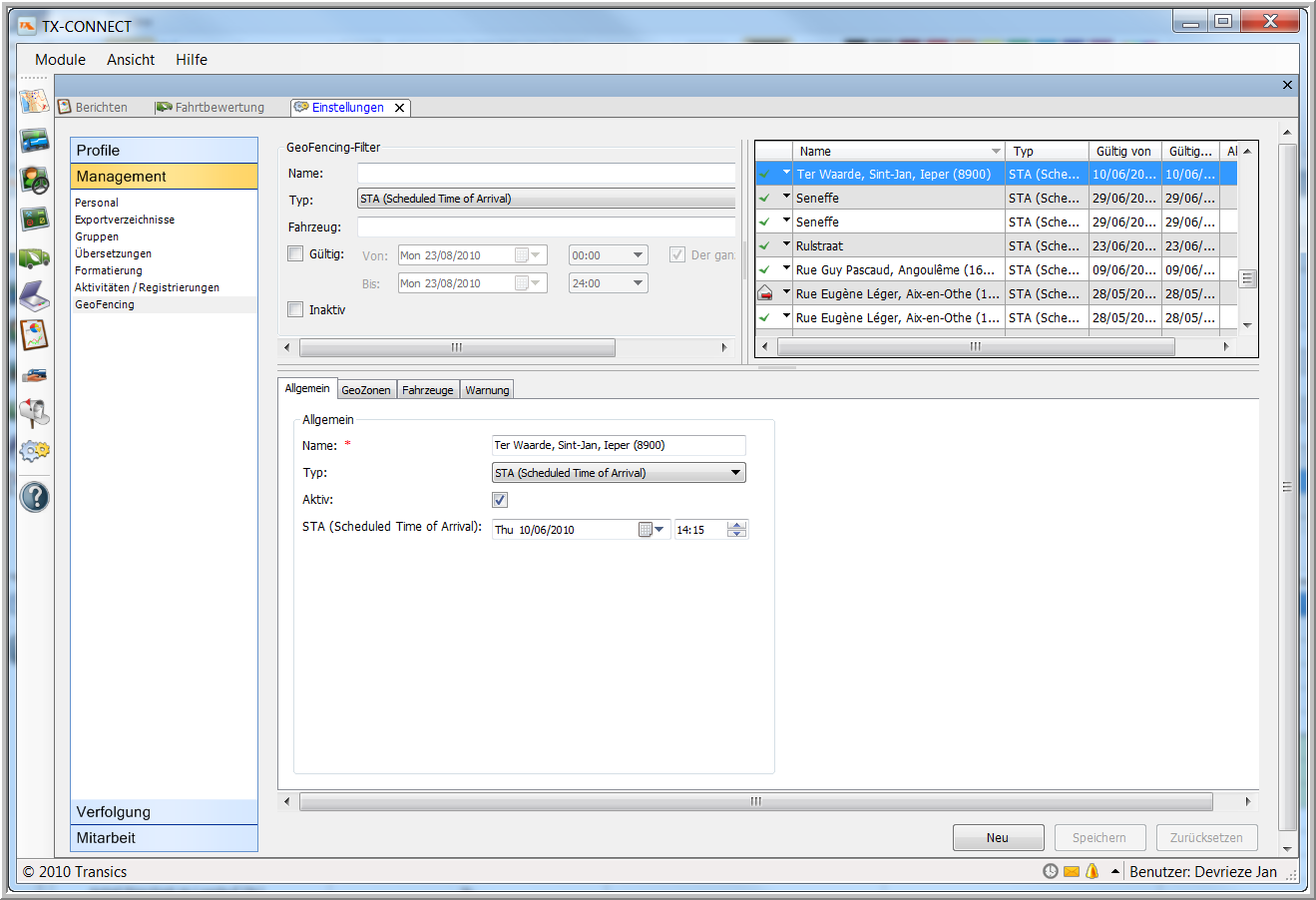
|
GEOFENCING ALLGEMEINE ÜBERSICHT |
GeoFencing bedeutet, dass das Transics-System Sie warnt, wenn ein bestimmtes Fahrzeug (in) eine bestimme Zone rund eine geographische Position, z.B. einen POI, den Standort eines Kunden oder Lieferanten. Dieses GeoFencing-Objekt erstellen Sie selbst unter Einstellungen > Management > GeoFencing oder ab der Karte.
Es gibt mehrere Typen von GeoFencing:
Standard-GeoFencing: Der Fahrer und / oder die Base empfangen eine Warnung, wenn das Fahrzeug in einer bestimmten Zone ankommt / eine bestimmte Zone verlässt.
STA (Scheduled Time of Arrival): Der Fahrer und / oder die Base empfangen eine Warnung, wenn das Fahrzeug noch nicht in einer bestimmten Zone angekommen ist.
Limitiertes GeoFencing: Der Fahrer und / oder die Base empfangen eine Warnung, wenn eine spezifische Aktivität in einer bestimmten Zone zu lange dauert.
Ab TX-CONNECT-Version 11.25 gibt es einen neuen Typ von GeoFencing auf dem TX-SKY-Bordcomputer: Fahrerabmeldung erzwingen (für eine Umgebung mit nur TX-SKY verfügbar - nicht standardmäßig aktiviert). Anhand von diesem Parameter kann der Fahrer sich automatisch abmelden wenn das Fahrzeug für eine spezifische Zeit an einem bestimmten Ort nicht aktiv ist (das Motor läuft nicht) (nur wenn der Fahrer sich via einen Fahrercode angemeldet hat (siehe Fahrer-Identifikation)).
Ab TX-CONNECT-Version 11.37 können Sie auch Polygon-GeoFencing-Objekte erstellen, neben den normalen kreisförmigen GeoFencing-Objekten. Dieser Typ von GeoFencing kann jede Form haben und wird via verschiedene Punkte auf der Karte erstellt (nur Umgebung mit TX-SKY - standard nicht aktiviert).
Das Fenster "GeoFencing" ist in 3 Bereiche unterteilt:
Die linke obene Zone enthält den "GeoFencing-Filter".
Die rechte obene Zone enthält die Tabelle "GeoFencing-Objekt".
Die untere Zone enthält die Einzelheiten des ausgewählten GeoFencing-Objekts.
Für ein Standard- oder STA-GeoFencing-Objekt enthält die unterste Zone die vier Seiten mit Einzelheiten: "Allgemein", "GeoZonen", "Fahrzeuge" und "Warnung".
Wenn Sie ein Limitiertes GeoFencing-Objekt auswählen, erscheint eine fünfte Seite "Aktivitäten".
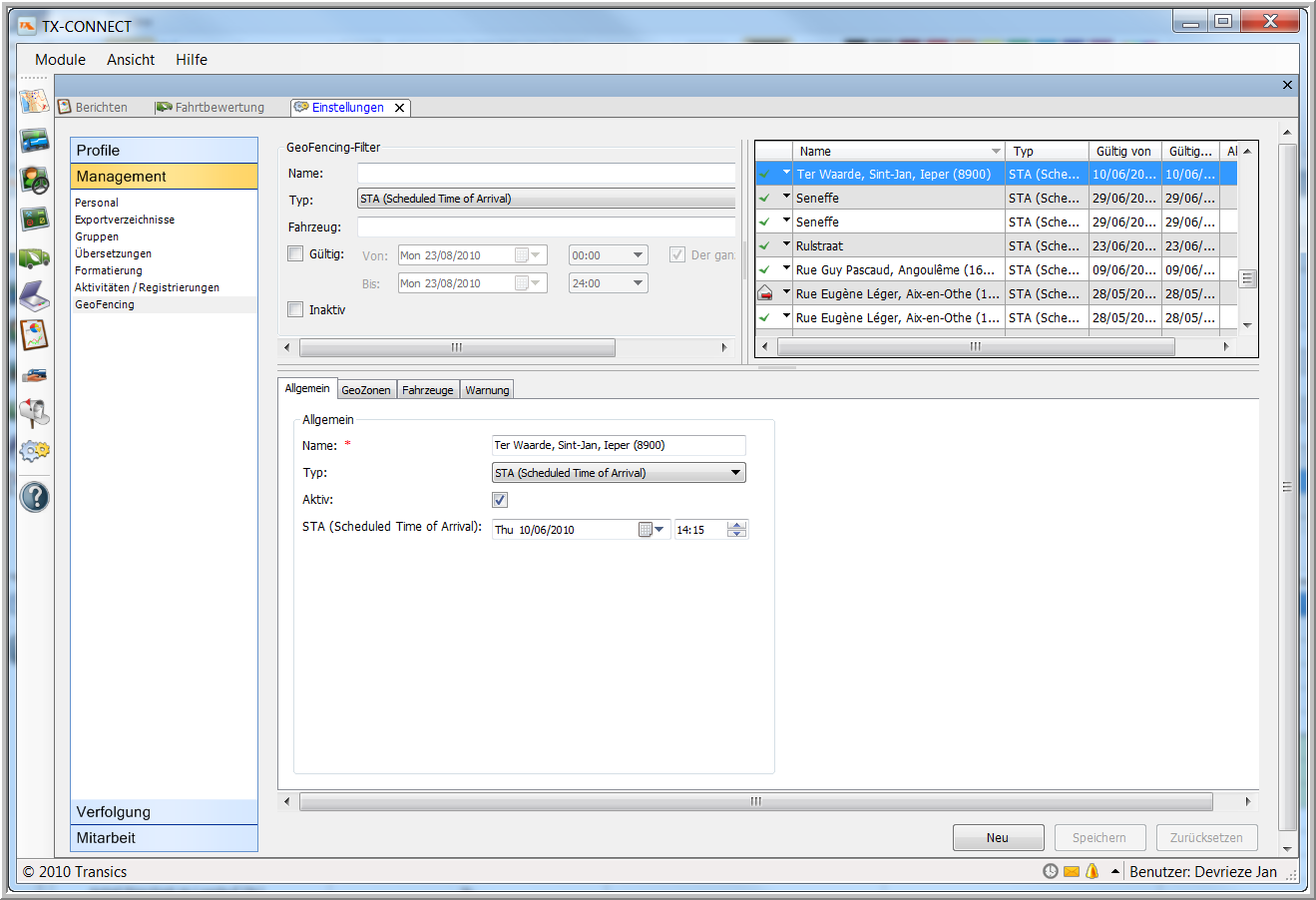
Unten auf der Seite finden Sie die Tasten Neu, Speichern und Zurücksetzen.
|
VERFOLGUNG |
Auf der Karte wird ein GeoFencing-Objekt durch einen Kreis rund einen POI des Betriebs oder eine Adresse, d.h. eine GeoZone, visualisiert. Der Kreis wird zunächst grau angezeigt. Abhängig von den Einstellungen auf der Seite "Warnung" kann die Farbe der GeoZone entweder grün für ein positives Ereignis oder rot für ein negatives Ereignis sein.
Bemerken Sie, dass ein GeoFencing-Alarm auf "Bearbeitet" eingestellt wird wenn es beantwortet wurde. Dieses bedeutet auch, dass der Status auf der Karte aktualisiert wird (grauer Kreis statt rot oder grün).
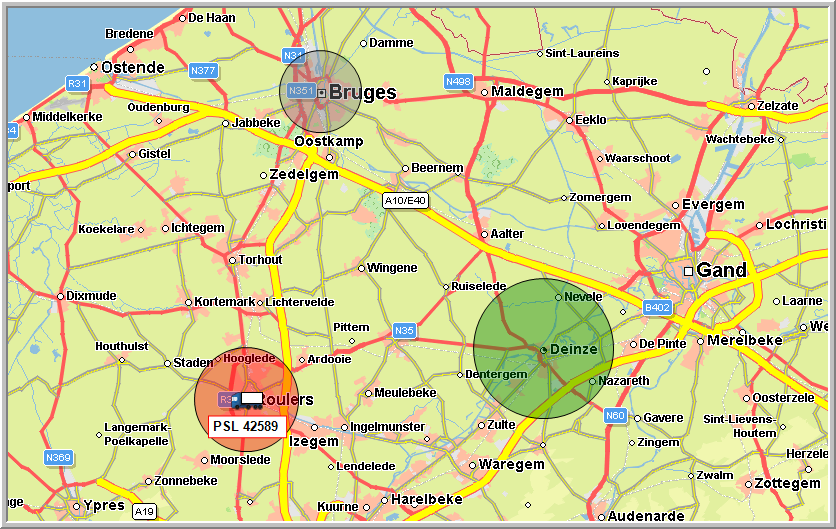
Zurück zu den Einstellungen - Allgemeine Übersicht
Verwandte Themen: Management GeoFencing - GeoFencing-Objekte - Wie erstelle ich ein GeoFencing-Objekt